Desde aquí se podrán dar de alta los compradores interesados en algún inmueble. Al igual que en el resto del programa, se navegará por los distintos registros de esta pantalla por medio de la barra de iconos.

Nuevo. Al activar este icono el sistema nos mostrará la pantalla detalle de los compradores desde donde se podrá dar de alta a nuevos interesados en la compra de algún inmueble. (F1).
Modificar. Para acceder a los datos de un comprador ya existente y modificarlos si fuera necesario, añadir inmuebles en los que este interesado o formalizar la venta de inmueble. (F2).
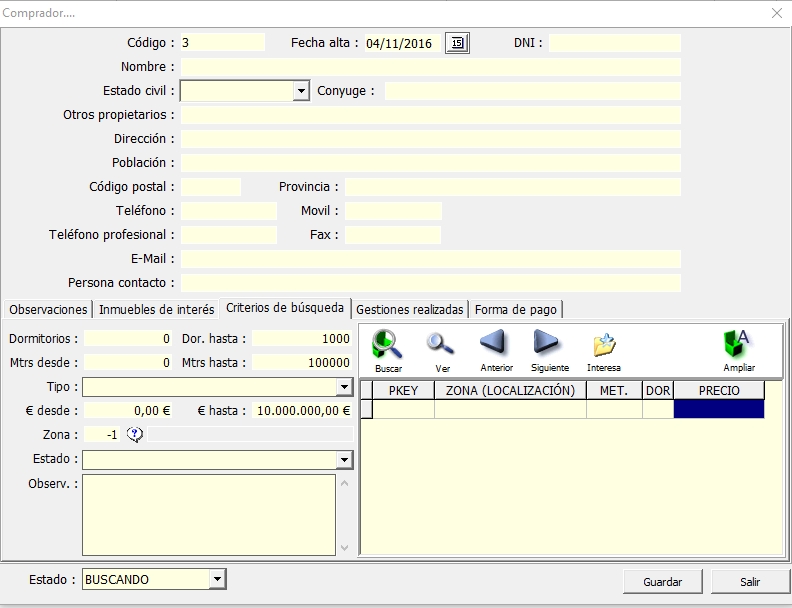
Borrar. Después de seleccionar un comprador haciendo clic sobre él, podemos darlo de baja de manera que seguiría estando en la base de datos del sistema pero su estado pasaría de ‘activo’ a ‘baja’. (F3).
Anterior. Con este icono navegaremos a través de los registros, colocando el registro seleccionado en el anterior al actual. (F4).
Siguiente. Igual que el icono ‘anterior’, sirve para navegar por los registros colocando este en el registro siguiente. (F5).
Imprimir. Saca por impresora un listado de los compradores que están en pantalla. El menú ‘diseño listado’ permite editar este listado. (F6).
Filtro. Nos despliega las opciones de filtro que permiten limitar el número de registro mostrados en pantalla siguiendo los criterios marcados por él. (F7). También podemos eliminar este filtro y ver de nuevo todos los propietarios. (Ctrl+F7).
Buscar. La pantalla de búsqueda permite colocar el registro seleccionado en un comprador concreto mediante los datos introducidos en el campo ‘Parámetros de búsqueda’. (F8).
Ayuda. Al pinchar sobre este icono aparecerá esta pantalla de ayuda. (Ctrl+Alt+A).
Salir. Sale de la pantalla de compradores, pero no del programa. (Esc).
En el navegador de registro podemos ordenar los datos en función del campo que tenga la marca de ordenación en el título. Al primer clic de ratón ordena de forma ascendente y al segundo clic de manera descendente.
